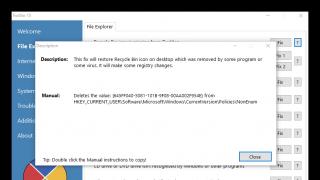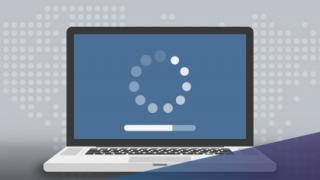La achiziționarea unui nou iPhone, utilizatorul se poate confrunta cu nevoia de a-și transfera datele personale de pe vechiul dispozitiv. Cum să transferați date de pe iPhone pe iPhone? Cititi mai jos.
Metoda numărul 1: transfer prin iCloud
Această metodă este cea mai simplă, va trebui să o utilizați serviciu de marcă Apple - iCloud pentru a muta informațiile pe un nou iPhone. Acest Stocare in cloud, care vă permite să transferați date de pe iPhone pe iPhone și alte dispozitive iOS. Poate fi util și la arhivare în special fișiere importante. Deci, pentru a începe, luați vechiul iPhone și urmați acești pași:
- Mergi la Setari. Selectați meniul iCloud, găsiți elementul „Stocare și copii de rezervă”. Data ultimei copii de rezervă (copii ale fișierelor importante ale dispozitivului) va fi indicată în partea de jos a ecranului. Dacă doriți să creați o versiune mai recentă, faceți clic pe butonul „Creați o copie”;

- După aceasta, telefonul va copia fișierele pe iCloud. Această procedură poate dura destul de mult perioadă lungă de timp(depinde de memoria dispozitivului și de viteza conexiunii la Internet).
Acest lucru completează manipularea vechiului iPhone. Du-te la nou dispozitiv iOSși faceți următoarele:
- Resetați setările la valorile implicite din fabrică. Dacă telefonul dvs. este nou, nu trebuie să faceți acest lucru. După configurare parametrii de bază(ora, data, rețeaua Wi-Fi) faceți clic pe butonul „Restaurare de la”. Copii iCloud" În meniul care apare, introduceți informațiile dvs. personale (ID-ul Apple și parola). Acceptați termenii de confidențialitate;

- În fereastra nouă, selectați cea mai recentă versiune a copiei de rezervă realizată pe vechiul dispozitiv. Imediat după aceasta, ar trebui să înceapă procesul de copiere a datelor și setărilor de pe vechiul iPhone pe cel nou.
După finalizarea tuturor manipulărilor smartphone nou va reporni și va afișa informații despre recuperarea cu succes copie de rezervă.
Metoda numărul 2: transferul de date prin iTunes
Pentru această metodă vom avea deja nevoie de un computer cu programul instalat iTunes (de preferință cea mai recentă versiune). Înainte de a începe lucrul, conectați-vă dispozitiv vechi la PC și așteptați ca acesta să fie detectat de program. iPhone-ul se va aprinde meniul de sus, faceți clic pe pictograma acesteia. Apoi mergeți la fereastra „Acest PC”, unde există opțiunea „Fă backup unei copii acum”.

iTunes vă va cere permisiunea de a copia programe; confirmați-l folosind butonul din fereastra care apare. La sfârșitul procedurii, iTunes va afișa data ultimei copii de rezervă a dispozitivului.

Apoi trebuie doar să resetați setările de pe noul iPhone la setările din fabrică (dacă este prima dată când porniți telefonul, nu trebuie să resetați nimic). După manipulări cu Ecranul de pornire selectați butonul „Recuperare de la”. copie iTunes" În iTunes va apărea o fereastră care vă va cere să restaurați dintr-o copie de rezervă, selectați „Restaurare din backup” și faceți clic pe butonul „Continuare”. Când procesul este finalizat, așteptați sincronizare completă toate aplicațiile.
Metoda nr. 3: transferul de date prin utilitarul AnyTrans
Puteți descărca programul AnyTrans folosind linkul de pe site-ul oficial al dezvoltatorului. Apoi urmați acești pași:
- Conectați vechiul și nou dispozitiv iOS la un computer prin două cabluri USB. Lansați AnyTrans și așteptați ca gadgeturile să se sincronizeze. Starea sa va fi afișată în stânga colțul de sus programe;

- Selectați vechiul dispozitiv din meniu, faceți clic pe pictograma iOS din partea de sus a ferestrei;

- Faceți clic pe butonul „Conținut către iOS”. În fereastra următoare se va deschide un meniu cu toate fișiere posibile pentru transfer, numărul acestora va fi de asemenea afișat aici. Marcați pictogramele necesare și confirmați transferul tuturor datelor;

- Așteptați finalizarea procesului.
Gata, operațiunea este finalizată. Permiteți-ne să vă reamintim că atunci când transferați contactele către iPhone nou Va trebui să dezactivați temporar sincronizarea iCloud a acestui dispozitiv. AnyTrans poate funcționa și cu smartphone-uri Android care au activată depanarea USB. Sperăm că instrucțiunile noastre de transfer de date v-au fost utile.
Dacă citiți acest lucru, înseamnă că ați fost interesat, așa că vă rugăm să vă abonați la canalul nostru pe , și, mai întâi, să-i dați un like (sus) pentru eforturile dvs. Mulțumesc!
Abonați-vă la Telegramul nostru @mxsmart.
Transferul tuturor datelor de pe iPhone pe iTunes poate fi necesar într-o varietate de cazuri. Cel mai adesea, utilizatorii au această nevoie atunci când achiziționează un nou iPhone, către care trebuie să transfere tot conținutul vechiului dispozitiv. iTunes în acest caz devine un punct de transfer. Detaliile despre cum să transferați toate datele de pe un iPhone pe iTunes sunt descrise în această instrucțiune.
Pasul 1: Conectați-vă iPhone-ul la computer și lansați iTunes. Dacă iTunes nu este instalat pe computer, descărcați Versiune curentă utilitati cu Site-ul oficial Apple .
Pasul 2: Selectați dispozitivul în fereastra iTunes.
 Pasul 3: În fila „”. Revizuire", care se deschide implicit, bifați caseta de lângă " Acest calculator" și apăsați " Creați o copie acum».
Pasul 3: În fila „”. Revizuire", care se deschide implicit, bifați caseta de lângă " Acest calculator" și apăsați " Creați o copie acum».
iTunes va începe procesul de creare a unei copii de rezervă pe computer. Următorul conținut este salvat în copie:
- Setările dispozitivului.
- Informatii despre aplicații instalateși setările acestora.
- Poveste mesaje text, inclusiv iMessage. Important! Pentru a restabili cu succes mesajele iMessage, SMS și MMS, aveți nevoie de o cartelă SIM, pe care o utilizați atunci când creați o copie de rezervă.
- Vizualizarea ecranului de pornire și ordinea aplicațiilor.
- Date aplicației de sănătate.
- Biblioteca media (fotografii și videoclipuri).
- Istoricul achizițiilor de la Magazin de aplicații, magazinul iTunesși iBooks Store.
- Setările dispozitivului HomeKit.
- Tonuri de apel.
Pasul 4. Selectați elementul de meniu „ Fişier» → « Dispozitive» → « Mutați achizițiile de pe [numele dispozitivului]" Așteptați finalizarea sincronizării. Durata acestuia depinde de numărul de achiziții efectuate de pe dispozitivul mobil.
 Gata! Puteți verifica transferul cu succes al datelor de pe iPhone pe iTunes în meniul " Editați | ×» → « Setări → « Dispozitive" In camp " Copii de rezervă ale dispozitivului» ar trebui să fie afișată copia de rezervă cu data curentă.
Gata! Puteți verifica transferul cu succes al datelor de pe iPhone pe iTunes în meniul " Editați | ×» → « Setări → « Dispozitive" In camp " Copii de rezervă ale dispozitivului» ar trebui să fie afișată copia de rezervă cu data curentă.
Astăzi trebuie să aflăm cum puteți transfera date de pe iPhone pe iPhone. Această întrebare este relevantă pentru mulți proprietari de telefoane Apple. Chestia este că acest producător își îmbunătățește produsele de la an la an. Apple lansează noi dispozitive din ce în ce mai rapid. Nu doriți să vă pierdeți datele atunci când schimbați gadgeturi. Prin urmare, trebuie să vă gândiți cum să le transferați. Din fericire, acest lucru nu este atât de greu de făcut.
Metode posibile
Cum să transferați date de pe iPhone pe iPhone? Apple vă permite să faceți acest lucru în mai multe moduri.
Și anume:
- utilizați iTunes;
- transferați date prin iCloud.
Nu mai sunt recepții oficiale. Cu excepția cazului agendei telefonice. Transferul de date de pe iPhone pe iPhone fără computer nu are loc. Mai exact, a face acest lucru nu este atât de ușor pe cât pare. Va trebui să utilizați un serviciu cloud, dar este mai convenabil să îl utilizați prin intermediul unui computer.
Contacte
Merită să acordați atenție conservării carte de telefoane. Cum să transferați contacte de pe iPhone pe iPhone?
Astăzi o poți face astfel:
- introduceți cartela SIM într-un alt dispozitiv (numerele salvate pe cartela SIM vor fi copiate automat);
- utilizați serviciul cloud „iCloud”;
- utilizați iTunes.
Cel mai solutie simpla este înlocuirea cartelei SIM. Dar uneori această tehnică nu este potrivită. În astfel de circumstanțe, este mai dificil să răspunzi. Va trebui să urmați câteva instrucțiuni. Fără ele, va fi imposibil să-ți dai viață ideea.

Backup iCloud
Să începem prin a copia informații folosind serviciu cloud. Această tehnică este deosebit de solicitată. Toți proprietarii Produse Apple După înregistrarea unui profil AppleID, sunt alocați 5 GB de spațiu de stocare a datelor. Acestea pot fi transferate pe orice dispozitiv Apple. Și copiați la fel.
Prima etapă a transferului de date este crearea unei copii de rezervă. Acesta este un pas obligatoriu. Fără el, toate manipulările ulterioare pur și simplu nu au niciun sens.
Instrucțiunile pentru crearea de copii de rezervă prin iCloud arată astfel:
- Deschideți „Setări” în meniul principal al dispozitivului.
- Accesați iCloud.
- Faceți clic pe „Stocare și copii”.
- Faceți clic pe butonul „Creați o copie”.
- Confirmați operațiunea.
Dacă este necesar, introduceți informațiile AppleID. Lipsa acestui profil va duce la necopiarea datelor. Aceasta înseamnă că nu va fi posibil să le restaurați sau să le transferați pe alt telefon.
Recuperare de pe iCloud
Acum puteți începe să descărcați informații pe noul dispozitiv Apple. Este recomandabil să faceți acest lucru prima dată când porniți telefonul. Această tehnică vă va permite să evitați acțiunile inutile.
Pentru a transfera date de pe iPhone pe iPhone, trebuie să faceți următoarele:
- Selectați limba și țara de reședință a persoanei.
- Setați setările pentru activarea geolocalizării.
- Conectează la internet.
- Faceți clic pe linia „Recuperare de pe iCloud”.
- Introduceți datele din AppleID utilizat anterior. Cel în care au fost copiate informațiile.
- Faceți clic pe butonul „Accept”.
- Selectați backup-ul dorit.
- Așteptați finalizarea procesului.
Se va încărca în câteva minute sistem de operare. Persoana va vedea un mesaj care spune că datele au fost restaurate cu succes. Acum le puteți utiliza pe dispozitivul selectat.

Dacă o persoană dorește să transfere date de pe iCloud pe acesta după ce a lucrat cu iPhone, va trebui să resetați setările. Apoi procedați conform instrucțiunilor propuse anterior. Nu mai există opțiuni.
Copii pe iTunes
Cum să transferați date de pe iPhone pe iPhone prin iTunes? Ca și în cazul precedent, acest lucru va necesita să creați o copie de rezervă a informațiilor dorite.
Acest lucru se face după cum urmează:
- Instalați cea mai recentă versiune de iTunes pe computer.
- Lansați aplicația.
- Introduceți cablul USB în computer. Celălalt capăt este în iPhone.
- Selectați dispozitivul conectat în secțiunea „Dispozitive”.
- În meniul din stânga, deschideți fila „General”.
- Faceți clic pe butonul „Creați o copie acum”.
- Selectați datele de copiat.
- Așteptați finalizarea operației.
De obicei, după câteva minute copia va fi gata. Va fi salvat în iTunes. Ce urmeaza?
Recuperare prin iTunes
Transferul de date de pe iPhone pe iPhone folosind iTunes este de fapt mai ușor decât pare. Aceasta este cea mai rapidă și mai dovedită metodă pentru cei care nu au încredere în iCloud.
Se propune să se acționeze după cum urmează:
- Conectați internetul pe dispozitivul dorit.
- Reseteaza setarile. Când porniți dispozitivul pentru prima dată, acest element este omis.
- Conectați-vă iPhone-ul la computer și lansați iTunes.
- Selectați „Recuperare de pe iTunes”.
- Faceți clic pe „Restaurare din backup”. Această acțiune va trebui efectuată pe un computer.
- Dacă sistemul solicită, specificați o copie de restaurat.
- Confirmați operațiunea.
De acum înainte, este clar cum puteți transfera date de pe iPhone pe iPhone. Oricine poate face asta.
Despre resetarea setărilor
După cum am spus deja, dacă recuperarea datelor este efectuată pe un smartphone care a fost utilizat anterior, va trebui să resetați parametrii. Să luăm în considerare cea mai simplă modalitate de a rezolva problema.

- Apăsați butonul „Acasă” și deschideți meniul principal al dispozitivului.
- Mergi la Setari".
- Accesați „General” - „Resetare”.
- Selectați elementul dorit. Cel mai bine este să faceți clic pe „Resetați setările și datele”.
- De acord cu avertismentul.
- Faceți clic pe „Resetare”.
- Dacă este necesar, furnizați informații din Apple ID.
Deci, ați cumpărat un nou iPhone XS, iPhone XS Max sau iPhone XR, iar acum trebuie să vă transferați toate datele de pe vechiul iPhone pe noul iPhone. Indiferent cum decideți să vă transferați datele, cu automat setări iOS 12, iCloud sau iTunes, înainte de a începe aveți nevoie.
Sfat: Dacă faceți o copie de rezervă criptată a vechiului iPhone de la folosind iTunes, apoi restaurați-l pe un nou iPhone. Toate informațiile vor fi transferate, inclusiv parolele. În plus, acest lucru va economisi mai mult timp și va necesita mai puțin efort în lucrul cu copia de rezervă.
După ce ați făcut o copie de rezervă, alegeți ce metodă este cea mai convenabilă pentru a transfera date pe noul iPhone.
Cum să transferați automat date de pe iPhone vechi pe unul nou
În iOS 11 și versiunile mai noi, este posibil să transferați rapid date de la un iPhone la altul. Singura condiție este ca ambele smartphone-uri să fie unul lângă celălalt. Deci, să începem:
1: Porniți noul iPhone sau iPadși plasați-l lângă vechiul dispozitiv (ambele dispozitive trebuie să ruleze iOS 11 sau o versiune ulterioară).
2: Ar trebui să apară o fereastră pe noul iPhone « Pornire rapidă» , unde vi se va solicita să configurați un nou dispozitiv și să introduceți ID-ul Apple.
3: După aceasta, ar trebui să apară o imagine pe noul iPhone, scanați-o cu vechiul iPhone.
4: Când vi se solicită parola, introduceți parola pentru vechiul dvs. iPhone pe cel nou.
5: Configurați Touch ID pe un nou iPhone sau iPad.
6: Acum ar trebui să vi se ceară să restaurați datele pe noul iPhone din cea mai recentă copie de rezervă compatibilă.
7: Alegeți dacă doriți să restaurați pe un dispozitiv nou dintr-o copie de rezervă de pe iCloud sau iTunes, să configurați ca un nou iPhone sau iPad sau să transferați date de pe un dispozitiv Android.
8: De acord cu termenii.
9: Alegeți dacă doriți să transferați unele setări legate de „Siri”, „Find My iPhone”, Apple Pay, geolocalizare și confidențialitate.
10: Finalizează procesul de configurare pentru noul tău iPhone sau iPad.
Cum să transferați date pe un iPhone nou utilizând iTunes
O să ai nevoie Cablu fulger sau cu 30 de pini (dacă este un iPhone 4S sau un model mai vechi).
2: Conectează-l pe al tău iPhone vechi La computer Mac sau Windows.
3: Lansare iTunes.
4: Faceți clic pe Pictograma iPhone
în cronologia meniului. 
5: Alege criptați copia locală si adauga parola. 
6: Dacă apare o întrebare despre creare copie de rezervă a aplicației, faceți clic pe ignor. (se vor instala oricum)
7: Așteptați finalizarea Rezervă copie.
8:Deconectați-vă vechiul iPhone de pe computer, opriți-l și scoateți cartela SIM din ea.
9: Pastă card SIM pentru dumneavoastră iPhone nouși pornește-l.
10: Conectează-l pe al tău iPhone nou pe computer Mac sau Windows.
11: Începeți să îl configurați, selectați o limbă, conectați-vă la o rețea Wi-Fi.
12: Pe pagină Configurare iPhone selectați un articol Recuperați din copie iTunes
13: În iTunes pe Mac sau Windows, selectați a restabili din fisierul de backup
14: Alege ultima copie de rezervă din listă și intrați parola.
În funcție de dimensiunea copiei de rezervă, a aplicațiilor și a muzicii, va trebui să așteptați ceva timp până se încarcă totul. Nu opriți iPhone-ul până când restaurarea din backup nu este completă. Odată ce procesul este finalizat, dispozitivul poate fi utilizat.
Cum să transferați date pe un iPhone nou utilizând iCloud
Dacă utilizați stocarea în cloud iCloud, puteți face o copie de rezervă de acolo și puteți transfera toate datele în retea fara fir. Pentru a începe, cel mai bine este să creați manual o copie de rezervă pe vechiul dispozitiv înainte de a o instala pe noul iPhone. Acest lucru va garanta că toate ultimele informatii a fost arhivat și transferat. 
1: Ia-l pe al tău iPhone vechi.
2: Asigurați-vă că iPhone sau iPad este conectat la Wi-Fi. (Dacă este scăzut, conectați-l la un încărcător.)
3: Du-te la iPhone vechi V Setări
4: Selectați un articol iCloud
5: Găsiți și mergeți la obiect Backup
6: Faceți clic pe Creați o copie de rezervă
7: Când backup-ul este terminat, opriți vechiul iPhone
8:Scoateți cartela SIM de pe un iPhone vechi
Asigurați-vă că așteptați până la finalizarea copiei de rezervă înainte de a continua.

1:Instalați-vă cartela SIMîn noul tău iPhone și pornește-l.
2:Începeți să îl configurați, selectați o limbă, conectați-vă la rețeaua Wi-FI.
3: Pe pagina Configurare iPhone selectați un articol Recuperați din copie iCloud
4: Conectați-vă la contul dvs iCloud. (Introduceți ID-ul Apple și parola.) și faceți clic Mai departe
5: Alege ultima copie de rezervă din listă și intrați parola iCloud(dacă este necesar)
În funcție de câte date se descarcă, inclusiv muzică și aplicații, acest lucru poate dura ceva timp. Rămâi în zonă Acțiuni Wi-Fi pe cât posibil pentru a accelera procesul.
iPhone-ul dvs. poate deveni foarte fierbinte în timpul procesului, iar bateria se poate descărca semnificativ în timpul recuperării. Nu vă faceți griji, după revenire temperatura va reveni la normal.
Cum să transferați date pe un iPhone nou de pe un smartphone vechi pe Android sau Windows
Dacă decideți să treceți de la Smartphone Android sau Windows Phone, puteți transfera și unele date de la ei pe iPhone, deși nu totul, de exemplu, nu puteți transfera aplicații.
- Cum să transferați date pe iPhone de la Smartphone Windows Telefon (în dezvoltare)
Mai aveți întrebări despre transferul de date?
Dacă întâmpinați dificultăți sau dacă mai aveți întrebări despre transferul de date de la un iPhone la altul, scrieți în comentariile de mai jos!
Actualizat noiembrie 2018:
Modificări minore ale instrucțiunilor din cauza Lansare iPhone XR.
Daca ai cumparat model nou iPhone, va exista întotdeauna o problemă, pentru că pe cel vechi totul este atât de familiar, totul este familiar și atât de mult informatie necesara stocat: fotografii diferite, SMS-uri, contacte, chat-uri, aplicații sincronizate în ordinea corectă, programe, videoclipuri, poze, calendare și, cel mai important, parole care ar fi utile într-un smartphone nou, dar cine le ține minte. Prin urmare, cumpărarea unui dispozitiv nou este atât bucurie, cât și tragedie și stres pentru mulți. Cum să transmiteți informații fără a experimenta o cădere nervoasă este foarte simplu.
Există două opțiuni pentru transferul datelor programului de pe iPhone pe iPhone. Care este potrivit pentru tine depinde de tine. Fiecare dintre ele are propriile sale argumente pro și contra, despre care veți afla acum. Sper că, după ce ați studiat acest articol, veți ști cum să transferați singur informații de pe un smartphone vechi pe unul nou.
Software-ul iCloud dezvoltat de Apple special pentru iPhone și instalat pe aproape toate dispozitive iPhone 3, 3S, 4, 4S, 5, 5S, 6, 6S, 7, 7 plus și așa mai departe.
Acest așa-numit program „Cloud” oferă posibilitatea de a transfera și stoca toate informațiile de pe iPhone către rețea virtuală Internet către o platformă specială, la care doar tu ai acces datorită ID-ului și cheii tale. Procesul de transfer de informații de pe iPhone pe alt iPhone constă în următorii pași.
Activarea iCloud pe iPhone
Mai întâi, să verificăm disponibilitatea conexiune iPhone WI-FI pentru lucrul cu Internetul. În continuare aflăm dacă este activat pe vechiul iPhone programul iCloud. Dacă dintr-un motiv oarecare nu este activat, atunci trebuie să îl activați accesând meniul „Setări” al smartphone-ului dumneavoastră. În meniul „Setări”, selectați funcția nori iCloud. În ecranul care se deschide vedem setările cloud, volumul stocare disponibilă, ceea ce este foarte important, deoarece transferul de informații în cloud poate fi destul de mare în gigaocteți și nu se va încadra pe el, ceea ce vă poate dezamăgi.
Pentru a preveni acest lucru, trebuie să verificați cantitatea de informații stocate pe acesta în setările smartphone-ului dvs. care vor fi transferate. Norul poate stoca aproximativ 5 gigaocteți. Dacă transferul de date este mai mare decât volumul specificat, atunci trebuie mai întâi să extindeți volumul cloud prin achiziționarea de spațiu suplimentar. Dacă această opțiune nu este profitabilă pentru dvs., atunci rețineți că puteți transfera doar cantitatea de date de pe iPhone în cloud în limita a 5 GB. De exemplu, puteți transfera un ton de apel de pe iPhone pe iPhone, iar tonul de apel pentru iPhone va fi transferat complet gratuit.
Activați în setări iCloud programul în sine, dacă nu este activat, pictograma ar trebui să arate „pornit”. Apoi activăm toate secțiunile de informații pe care dorim să le transferăm (fotografii, cărți, e-mail, contacte, calendare, mementouri, note, aplicații) - tot ce trebuie să salvezi și să instalezi în noul iPhone. Pentru a face acest lucru, vizavi de fiecare secțiune de informații, trageți pictograma de activare la dreapta (ar trebui să devină verde).
Eu cad secțiunile necesare informațiile sunt activate, apăsați butonul „ iCloud Drive„, se deschide o nouă fereastră în care activăm în același mod functie specificata, permițând programelor să copieze și să stocheze documente, precum și date în Stocare iCloud. Vizual arată așa.

După lansarea programului, activați pictograma „Găsiți iPhone” pentru a găsi, bloca sau șterge ulterior acest iPhone și, de asemenea, pentru a preveni ștergerea acestuia sau reactivare fără parola ta.
Copierea datelor în cloud
Apoi, deschideți secțiunea „Stocare și copii”; aceasta conține mesaje despre data și ora ultimei copii. În backup-ul care apare pe ecran, activați pictograma „Backup”. Vă rugăm să rețineți încă o dată că funcția „Bloc de chei” este dezactivată, iar funcția „Găsiți iPhone”, dimpotrivă, este activată. Apoi, activați procesul „Copie de rezervă iCloud”, apoi atingeți butonul de comandă „Creați o copie de rezervă” din partea de jos.
Etapa de copiere a datelor și a documentelor de pe iPhone pe stocarea în cloud a început. Ecranul va afișa informații despre timpul și volumul documentelor care sunt copiate, iar transferul documentelor în sine va fi afișat ca „Crearea unei copii”. Atunci când multe date de fișiere au fost stocate pe smartphone, acest proces va dura o perioadă destul de lungă de timp. Arata cam asa


După ce întreaga cantitate de date copiată a fost trimisă în cloud, puteți șterge telefon vechi din conținut, readucându-l la setările din fabrică.
Dar înainte de asta, asigurați-vă că salvați număr individual ID de înregistrare și parolă pentru autentificarea în Cloud de pe alt smartphone.
Resetați toate datele de pe iPhone
Pentru a face acest lucru, trebuie să porniți iPhone-ul, iar în meniul „Setări” selectați linia „ Rețea celulară transmiterea datelor”. Apoi, pe ecranul care se deschide, găsiți comanda „Resetați setările”, apoi selectați „Resetați conținutul și setările”. Procesul de resetare a smartphone-ului la setările din fabrică este activat, iar după câteva minute telefonul se va reporni, toate datele tale vor dispărea, ca și cum tocmai ai fi cumpărat acest dispozitiv.
Tot ce rămâne este să finalizezi procesul de descărcare a tuturor datelor din Cloud pe noul tău iPhone. Pentru a face acest lucru, porniți-o, selectați o limbă, să spunem rusă, refuzați conexiunea propusă la serviciul de geolocalizare, activați Rețea WI-FIși intră în setările noului iPhone. Din opțiunile de conexiune propuse, selectați opțiunea de copiat - „restaurare din copie iCloud”.
La sfârșitul acestei etape, Apple vă va cere să introduceți numărul de identificare și parola pe care le-ați salvat în mod special pentru acces. După introducerea datelor solicitate, iPhone-ul va începe procesul de recuperare a datelor. 

Termenii acordului care vor fi solicitați trebuie acceptați făcând clic pe butonul „Accept”. Apoi selectați din backup ultima versiune, care trebuie trimis din cloud făcând clic pe data selectată pentru copierea datelor.
Procesul de copiere a datelor pe iPhone și procesul de configurare a vechiului smartphone a început. Va dura puțin timp, în funcție de cantitatea de informații transferate. Procesul în sine și durata acestuia vor fi afișate pe ecran.
După ceva timp, pe iPhone se va deschide meniul principal, care va afișa toate programele și aplicațiile de pe vechiul smartphone.
Procesul de restaurare a tuturor datelor stocate pe cloud, precum și transferul lor pe iPhone-ul dvs., se va finaliza când smartphone-ul va reporni și pe ecran vor apărea informații despre recuperarea cu succes a datelor. Faceți clic pe butonul Continuare.
Se va deschide o fereastră în fața ta cu restaurarea tuturor setărilor. Smartphone-ul va continua să facă setări pentru puțin timp, după care noul smartphone va fi umplut cu toate informațiile salvate. Puteți considera finalizată etapa transferului de date de la iPhone la iPhone.
Copierea datelor folosind iTunes
Există o altă modalitate de a transfera date de pe iPhone pe iPhone - transferă folosind un computer prin programul iTunes. În acest scop aceasta dat aplicație software trebuie instalat pe computer. Dacă un astfel de program nu este disponibil pe computerul dvs., atunci nu este dificil să îl descărcați de pe Internet accesând site-ul oficial al dezvoltatorului. Poate fi copiat gratuit, rapid și ușor.
Odată ce iTunes este prezent pe computer, trebuie să vă conectați prin cablu USB iPhone-ul cu PC-ul prin sincronizarea acestora. Porniți programul iTunes, care va detecta iPhone-ul conectat la PC. În partea de sus a ferestrei, selectați funcția „Setări”, apoi „Backup”, apoi „Acest PC”, apoi atingeți „Backup now”. Când apare fereastra de sincronizare a programelor dvs., faceți clic pe butonul „Cu copii ale programelor”. Când copierea este finalizată, programul va afișa ultima oră de copiere.

După ce toate fișierele sunt resetate de pe iPhone la PC, deconectați iPhone-ul de la PC, conectați din nou noul iPhone prin cablu USB la PC. Acum informațiile de pe computer își vor transfera întregul volum către iPhone nou. În acest scop, în meniul principal al ecranului smartphone-ului „Setări”, selectați opțiunea sugerată „Restaurare dintr-o copie iTunes”, apoi confirmați copierea tuturor datelor din copia de rezervă. După recuperare, așteptați cu răbdare ca programul să sincronizeze datele programului. Lucrarea de copiere este finalizată, puteți deconecta iPhone-ul de la PC.